Google Chrome'da Web Siteleri Nasıl Engellenir
Yüksek hızlı(high-speed) internetin olduğu bir çağda yaşamak inanılmaz. Kolayca size ait olabilecek tüm bilgilerle, neredeyse her şeyi nasıl yapacağınızı öğrenebilirsiniz. Ve getirebileceği tüm olanaklarla, dünya sizin istiridyeniz gibi görünüyor!
Ama ne kadar harika olsa da, internete sahip olmak sizi geride tutabilir. Bazı web sitelerini ziyaret etmek, odak noktanızı, zamanınızı ve dikkatinizi tüketebilir. Sonuç olarak, üretkenliği azaltabilir ve dikkatinizin dağılmasına neden olabilir!

Çözüm? Tamamen(purely ) eğlence amaçlı ziyaret etme eğiliminde olduğunuz web sitelerini engellemeyi öğrenin . (Learn)Ya da belki çocuklarınızın ziyaret etmesini istemediğiniz siteler!
Bu gönderide, bilgisayarınızı kullanarak Chrome'da(Chrome) web sitelerinin nasıl engelleneceğine ilişkin süreci anlatacağız. (how to block websites)Bu şekilde, internetin yolunuza çıkmadan internetin olduğu bir çağda yaşamanın keyfini çıkarabilirsiniz.
Blok Siteyi Kullanma
Bu, Chrome için en iyi web sitesi engelleyicidir . Block Site'ı(Block Site) Chrome'a ekledikten sonra başlayabilirsiniz.
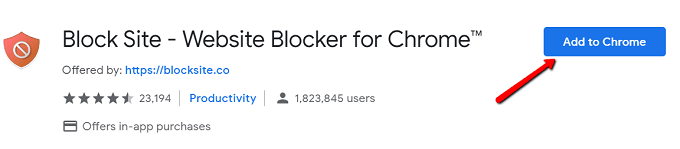
Kurulumu bitirdikten sonra, bunun yazdığı bir sayfaya yönlendirileceksiniz. Devam etmek için Kabul(Agree) Et'i tıklayın .

O zamana kadar yapılandırabilirsiniz!

Bu uzantının kazanan bir özelliği, siteleri nasıl engellemeyi seçeceğiniz konusunda size sunduğu seçeneklerin bolluğudur.
Siteleri yalnızca çalışma saatlerinde engelleyebilirsiniz. Kenar çubuğundaki Çalışma Modu'nu (Work Mode )tıklamanız(Just) yeterli!
Ayrıca parola kullanarak ebeveyn denetimlerini ayarlayabilir, yetişkin sitelerini engelleyebilir ve belirli kelimeleri engelleyebilirsiniz.
uBlacklist'i kullanma
Bu, her Google araması yaptığınızda çalışır. Bir site açıldığında, yanında siteyi engelleme seçeneği bulunur.
Bu uzantıyı nasıl kullanmaya başlayacağınız aşağıda açıklanmıştır.
İlk önce, indirin. Chrome Web Mağazası'nda uBlacklist'i(uBlacklist) arayın ve Chrome'a Ekle 'yi(Add to Chrome) tıklayın .
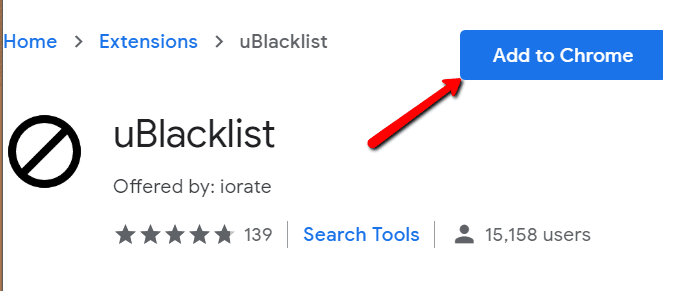
Eylem halinde görmek için bir Google araması yapın.
Örneğin, “twitter” için bir arama yaptım. Uzantıyı yükledikten sonra , arama sonuçlarının yanında Bu siteyi engelle seçeneğini görüyorum.(Block this site )
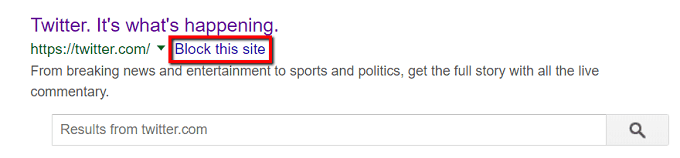
Bu seçeneklere tıklamak, belirli web sitesinin bir dahaki sefere görünmeyeceği anlamına gelir. Bu site yıllarca veya engeli kaldırılana kadar engellenmiş durumda kalabilir.
Ayrıca araç çubuğunuzdaki simgeye de tıklayabilirsiniz. Bunu yapmak, çıkmak istediğiniz web sitesinin adını girebileceğiniz bir pencere açacaktır.

Buna yaklaşmanın başka bir yolu da engellenen siteleri yönetmektir.
Başlamak için araç çubuğunuzdaki uBlacklist simgesini bulun. Üzerine sağ tıklayın ve Seçenekler'i(Options) seçin .

Daha sonra size bir seçenekler listesi sunulur.
Seçeneklerinizden biri, engellemek istediğiniz web sitesini belirtmektir. Adresini(Just) uygun alana girmeniz yeterlidir.
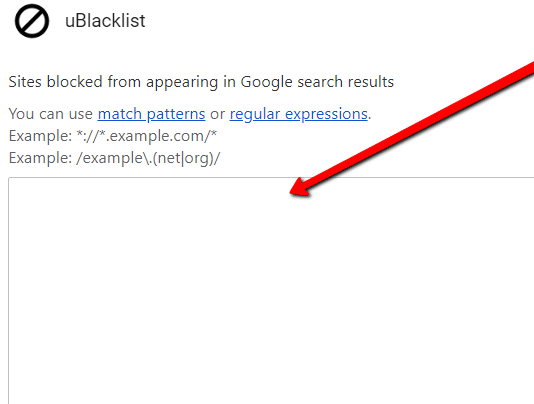
Hosts dosyasını düzenle
Başka bir seçenek de hosts dosyasını düzenlemektir. Bunun gerçekleşmesi için Windows > System32 > drivers > etc . seçeneğine gidin . Hosts dosyasına sağ tıklayın .

Ardından Not Defteri'ni(Notepad) kullanarak açın .

Hosts dosyasını aşağı kaydırın .
Olduğu gibi bırakabilirsiniz. Ayrıca, temiz bir dosyaya sahip olabilmeniz için içeriği karmalarla birlikte silebilirsiniz.

Her iki durumda da “ 127.0.0.1 ” ve ardından “ localhost ” yazın.

Şimdi, bir sonraki satıra aynı sayı grubunu girin. Ancak “localhost” girmek yerine engellemek istediğiniz web sitesinin adını girin.

Related posts
Google Chrome'da Bir HTML Dosyası Nasıl Açılır
Google Chrome'da İndirilenler Klasörünün Konumunu Değiştirin
Hosts Dosyasını Kullanarak Windows'ta Web Siteleri Nasıl Engellenir
Google Chrome'da "err_address_unreachable" Nasıl Düzeltilir
Google Chrome'a Yer İmleri Araç Çubuğu Düğmesi Ekle
Google Chrome Uzantıları Windows 10 üzerinde çalışmıyor
PC çizmediğinde Google Chrome otomatik olarak açılış
Google Chrome indirme% 100 saplanıyor
Google Chrome'da "Virüs taraması başarısız" nasıl düzeltilir
Google Chrome'de Nasıl Etkinleştirilir veya Disable Tab Scrolling Buttons
File Download Hataları Google Chrome browser Nasıl Düzeltilir
Fix ERR_SSL_PROTOCOL_ERROR Google Chrome'de
Great Suspender, Google Chrome'teki sekmeleri otomatik olarak askıya alır
Tab Manager uzantıları Google Chrome verimliliği artırmak
Google Chrome'da Otomatik Oturum Açma özelliğini devre dışı bırakma
Nasıl etkinleştirilir veya Disable kaydırılabilir Tabstrip Google Chrome'te
Google Chrome Windows 10 ile ilgili sorunlar ve sorunlar
Anna Assistant, Google Chrome için mükemmel bir voice assistant'tür
Almak veya bir HTML file için Google Chrome imlerini dışa nasıl
Google Chrome Web tarayıcısında Create and Delete Profiles Nasıl Yapılır
